Come esportare i file di registro tramite scheda micro SD
In caso di errore di stampa, la macchina può esportare i file di registro di stampa, che è possibile inviare al nostro team di supporto per assisterlo nella diagnosi del problema. In questa guida viene illustrato come esportare questi file di registro.
NOTA:
Il metodo più pratico per caricare il registro della stampante in un ticket di supporto nuovo o esistente consiste nel seguire questi passaggi:
- Visita Bambulab.com, accedi al tuo account e seleziona “Ticket di supporto” dal menu a discesa accessibile tramite l’icona dell’utente.
- Per creare un nuovo biglietto, seleziona “+ Nuovo biglietto”. Per aggiungere ulteriori informazioni o file a un ticket esistente, seleziona “Dettagli” per quel ticket, quindi fai clic su “Aggiungi altre descrizioni o file.
- Seleziona il file di registro per il caricamento.
Inserire una scheda micro SD (formato: FAT32) nello slot situato sul lato destro del modulo display.
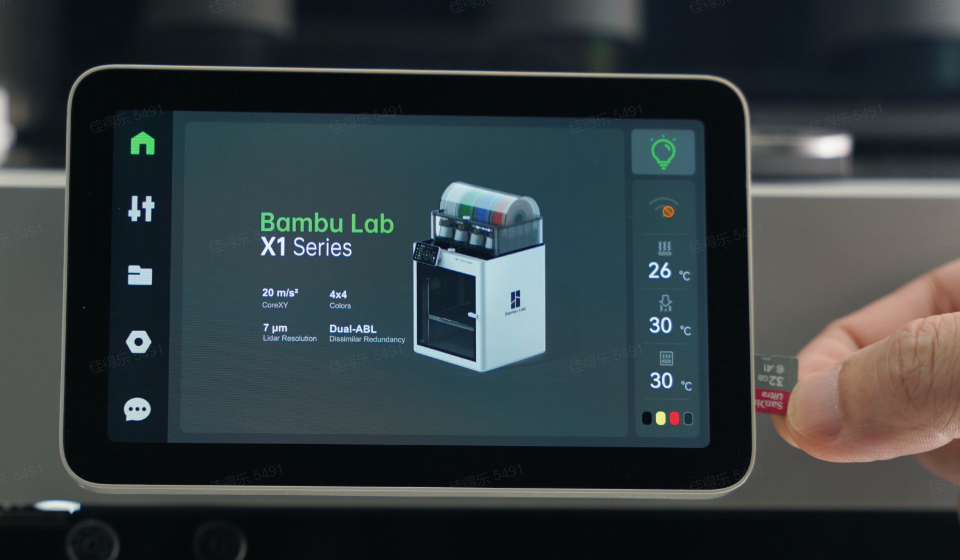
Premi “Impostazioni” che è indicato da un’icona a forma di dado esagonale, seleziona “Generale” dal menu in alto e, infine, scegli “Esporta registro su scheda MicroSD”.
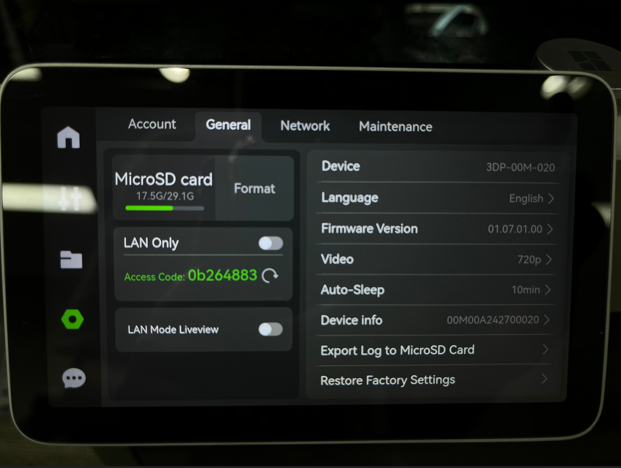
Vedrai una schermata informativa contenente dettagli importanti; Si prega di leggerlo attentamente. Al termine, premere “Esporta” per avviare il processo di esportazione del file di registro sulla scheda micro SD.
Se la stampante riscontra un problema relativo all’unità micro LiDAR o all’intelligenza artificiale, si consiglia vivamente di selezionare entrambe queste opzioni. Ciò aiuterà notevolmente il team di supporto tecnico a diagnosticare e risolvere accuratamente il problema.
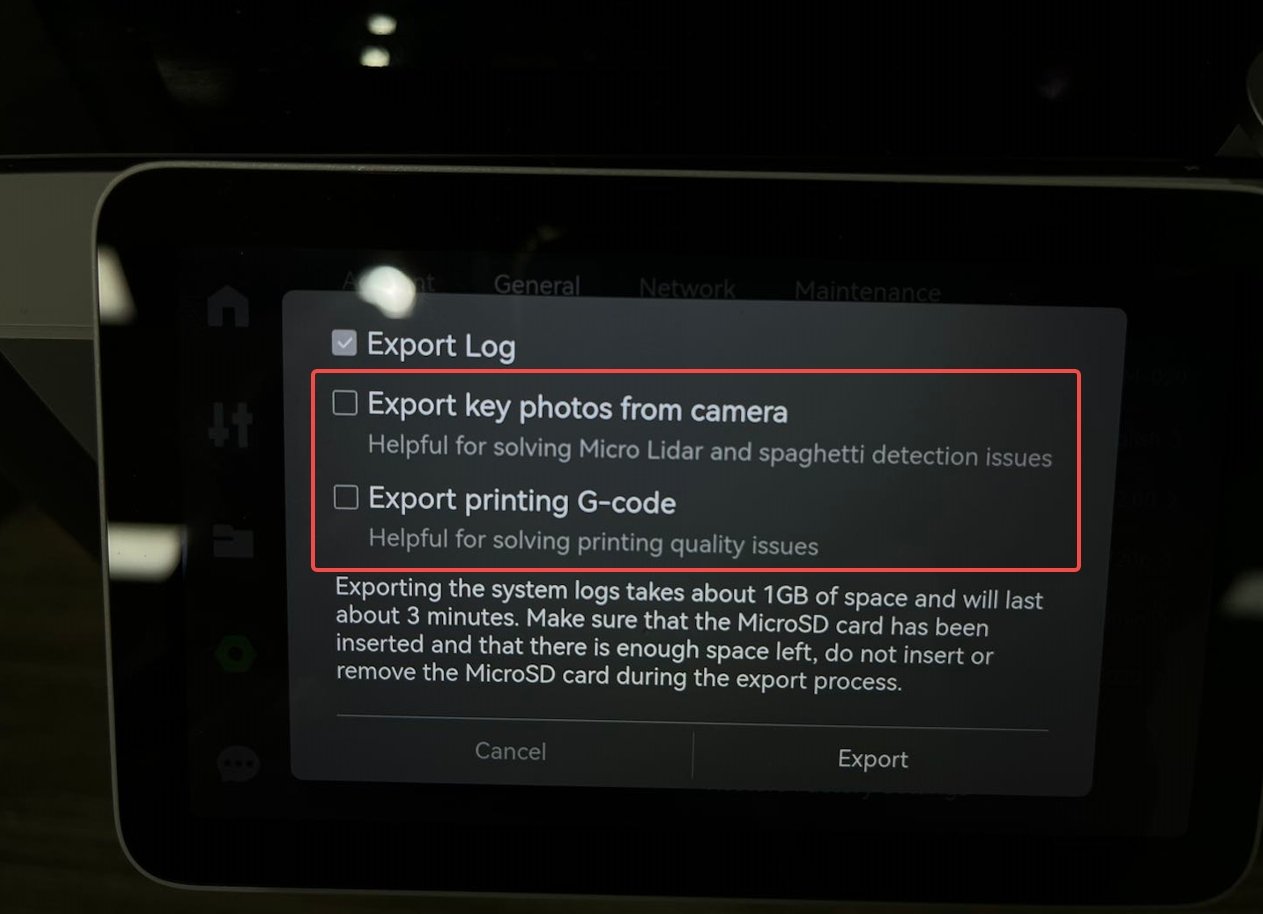
Il processo richiederà alcuni minuti per essere completato.
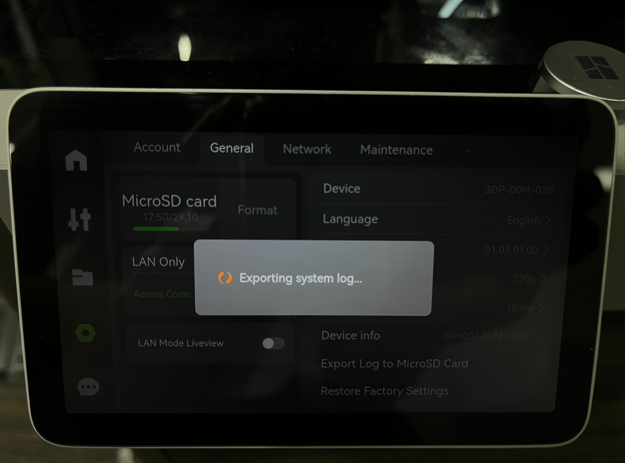
Al termine, è possibile rimuovere la scheda micro SD dallo slot del display e inserirla nel computer. Una volta effettuato l’accesso alla scheda micro SD, scoprirai un file .tar o tar.gz, che è il registro che hai appena esportato. Questo file deve essere inviato al nostro team di supporto per ricevere ulteriore assistenza.

